如何改变电脑桌面图标大小? 改变电脑桌面图标大小的步骤
时间:2017-07-04 来源:互联网 浏览量:
今天给大家带来如何改变电脑桌面图标大小?,改变电脑桌面图标大小的步骤,让您轻松解决问题。
有时桌面图标太大,显得比较乱, 有时太小,比较难找到,这是需要调整桌面图标的大小,设置成合适大小,美观而且简洁。具体方法如下:
1在桌面上点击鼠标右键,选择“属性”
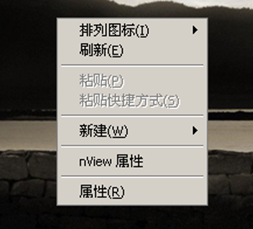 2
2在弹出的“显示属性”对话框中选择“外观”标签,点击“高级”按钮
 3
3在弹出的“高级外观”对话框的“项目”中选择“图标”
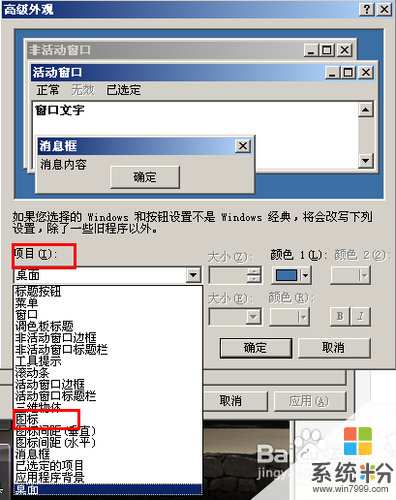 4
4在“大小”中输入合适的数值,在“字体”中选择合适的字体和字体大小,然后点击“确定”
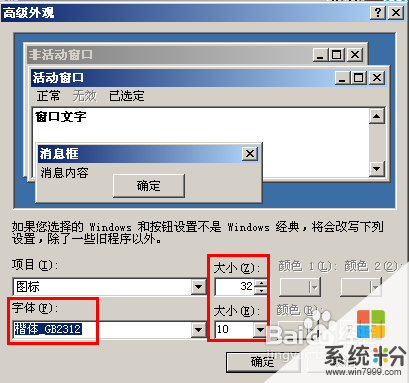 5
5回到“显示属性”对话框,先点击“应用”然后点击“确定”即可
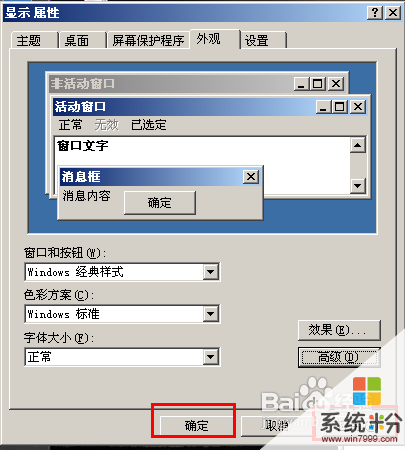 6
6效果如下图所示

以上就是如何改变电脑桌面图标大小?,改变电脑桌面图标大小的步骤教程,希望本文中能帮您解决问题。
我要分享:
相关教程
- ·改变电脑桌面图标大小的方法 怎么改变电脑桌面图标大小
- ·电脑桌面图标变大、变小了怎么解决? 电脑桌面图标变大、变小了怎么处理?
- ·如何设置改变电脑字体、图标大小 设置改变电脑字体、图标大小的步骤
- ·桌面图标太小怎么修改?怎样将桌面图标变大 桌面图标太小怎么修改?将桌面图标变大的方法
- ·电脑桌面图标如何变小 电脑桌面图标变大怎么处理
- ·电脑图标怎么放大 怎样改变电脑桌面上图标的大小
- ·戴尔笔记本怎么设置启动项 Dell电脑如何在Bios中设置启动项
- ·xls日期格式修改 Excel表格中日期格式修改教程
- ·苹果13电源键怎么设置关机 苹果13电源键关机步骤
- ·word表格内自动换行 Word文档表格单元格自动换行设置方法
